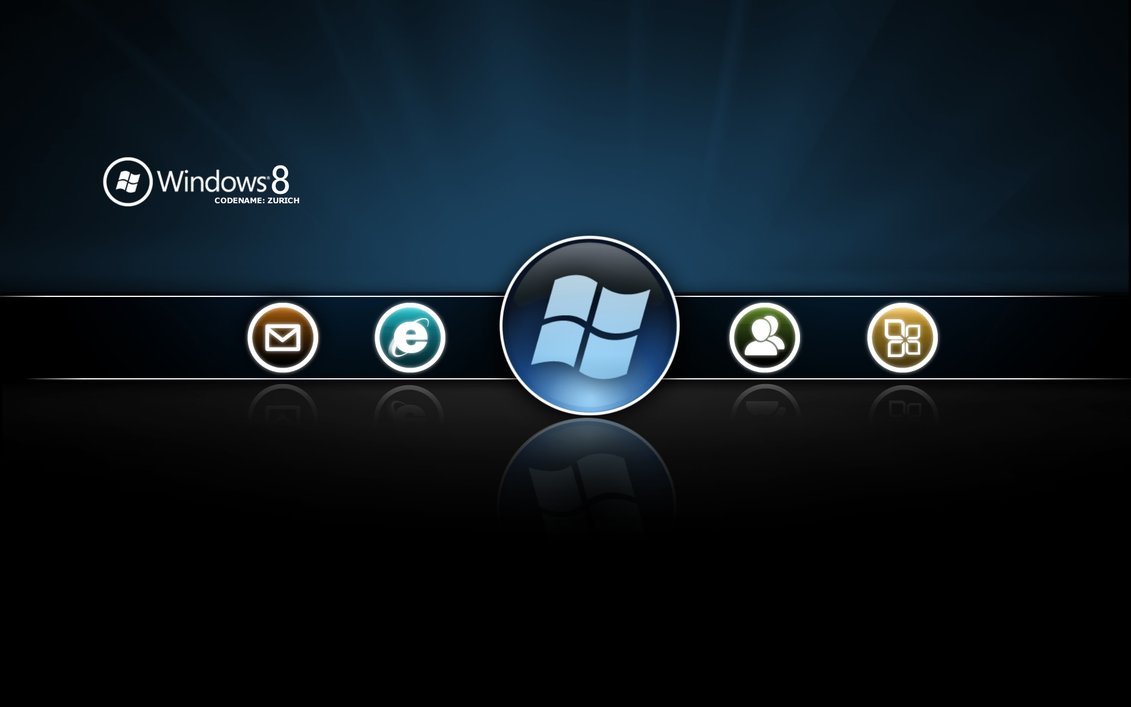jika anda ingin melakukan koneksi dengan non-lan maka mungkin anda perlu coba hal berikut dengan menggunakan software netmetting.
software ini bawaan OS kalian,misalnya windows XP di dalamnya anda hanya perlu meng install nya saja,dengan cara sbb :
ketik menu start > run
di dalam run ketikan perintah"conf" seperti gambar di bawah :
setelah itu akan muncul tampilan seperti berikut :
setelah ini anda klik next untuk memulai meng install
maka akan muncul tampilan registrasi seperti terlihat pada gambar di bawah.pastikan data yang di minta sudah terisi semua.oh ya untuk pilihan comments bisa anda isi atau sebalik nya,comment ini hanya di perlukan untuk kita yang ingin memberi komentar.
kemudian setelah anda klik next maka ada pilihan checkbox seperti gambar di bawah,jika anda menginginkan log on ketika netmeeting mulai klik menu pilihan pertama,jika tidak klik menu pilihan yang ke dua,jika mungkin anda tidak menginginkan ke dua2 nya maka anda tidak perlu mengklik menu tersebut,untuk servernya anda biarkan saja.kemudian klik next.
ini merupakan spesifikasi kecepatan koneksi anda untuk memanggil jaringan koneksi netmeeting.disana sudah terlihat apakah anda menggunakan modem dengan kecepatan berapa yang anda inginkan atau menggunakan LAN (Local Area Network)setelah itu klik next>>
tanda centang yang terlihat biarkan saja karna itu merupakan pilihan :
1.munculkan shorcut netmeeting pada desktop.
2.munculkan shorcut pada menu bar.
menampilkan pada desktop sudah p[asti dapat memudahkan kita dalam menjalankan aplikasi ini,tanpa harus mencarinya shorcut di foldernya.kemudian klik next lagi.
klik next
klik next
klik next
klik next
klik finish
jika anda sudah benar mengikuti langkah2nya maka akan muncul tampilan seperti gambar di bawah:instalasi netmeeting selesai.
demikian sedikit berbagi informasi tentang bagaimana cara melakukan instalasi netmeeting.,jika ada kritik dan saran postkan saja comment anda,karena itu sangat membantu saya untuk bisa jadi lebih baik ,penginstalan aplikasi ini saya belajar dari tmn2 juga,mohon maaf jika terdapat salah kata dalam penulisan panduan di atas,,
terima kasih.